转转大师PDF编辑器提取PDF页面的方法
- 时间:2021-04-21 09:20
- 来源:下载吧
- 编辑:longnian
转转大师PDF编辑器是一款非常不错的PDF编辑软件,该软件拥有清爽大方的操作界面,能够帮助用户对PDF文件进行编辑处理,功能十分强大。我们在对PDF文件进行编辑处理的时候,常常需要提取PDF页面。很多人会选择复制粘贴的方式将页面内容提取出来,这种方法非常麻烦,而且在操作过程中也很容易弄错。但如果我们使用这款软件提取页面,就会轻松快速很多。那么接下来小编就给大家详细介绍一下转转大师PDF编辑器提取PDF页面的具体操作方法,有需要的朋友可以看一看并收藏起来。
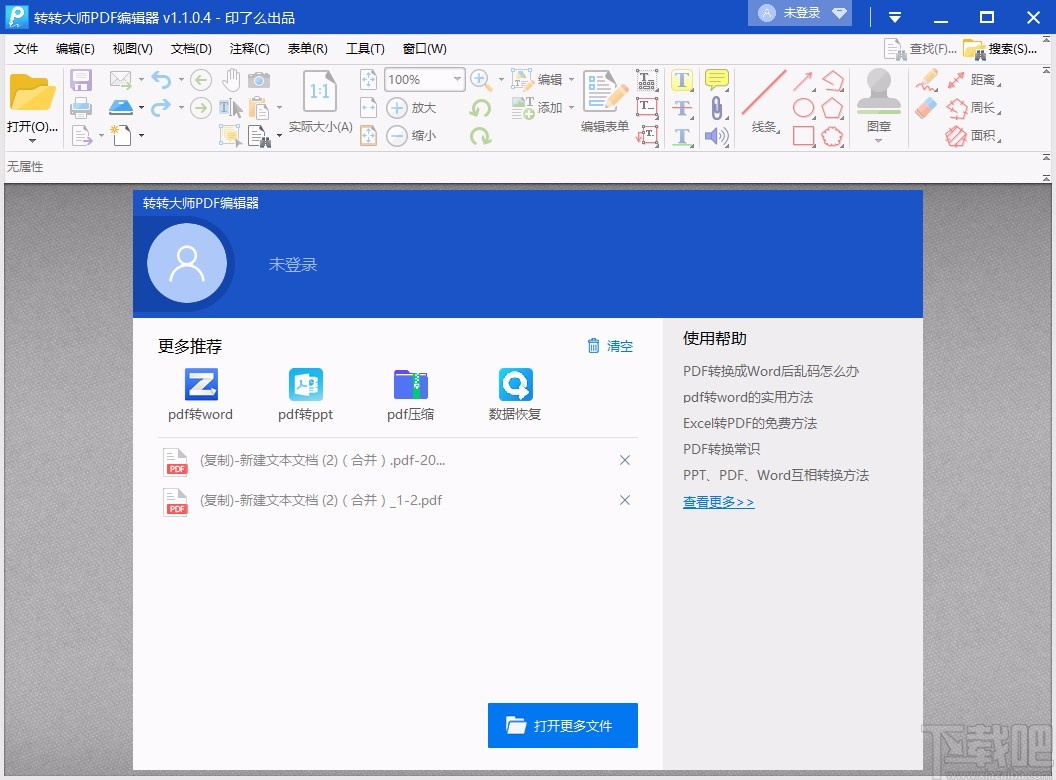
方法步骤
1.首先打开软件,我们在界面左上角点击“打开”按钮,界面上就会出现一个文件添加页面。
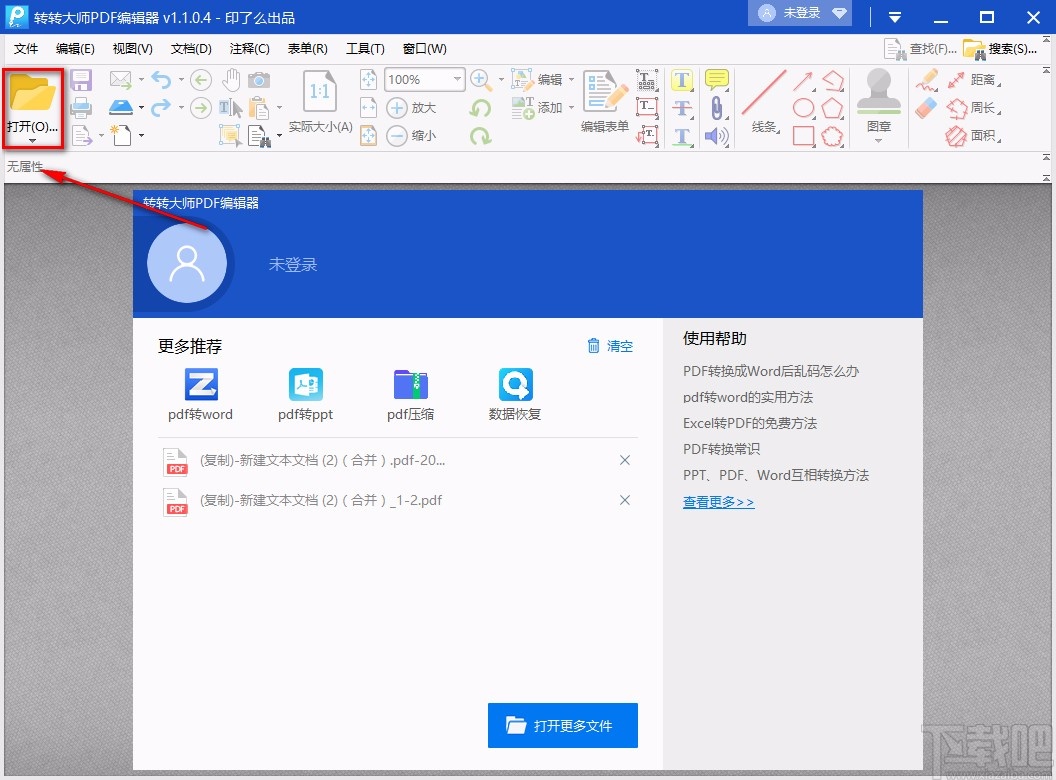
2.接着在文件添加页面中,我们将需要提取页面的PDF文件选中,再点击页面右下角的“打开”按钮即可。
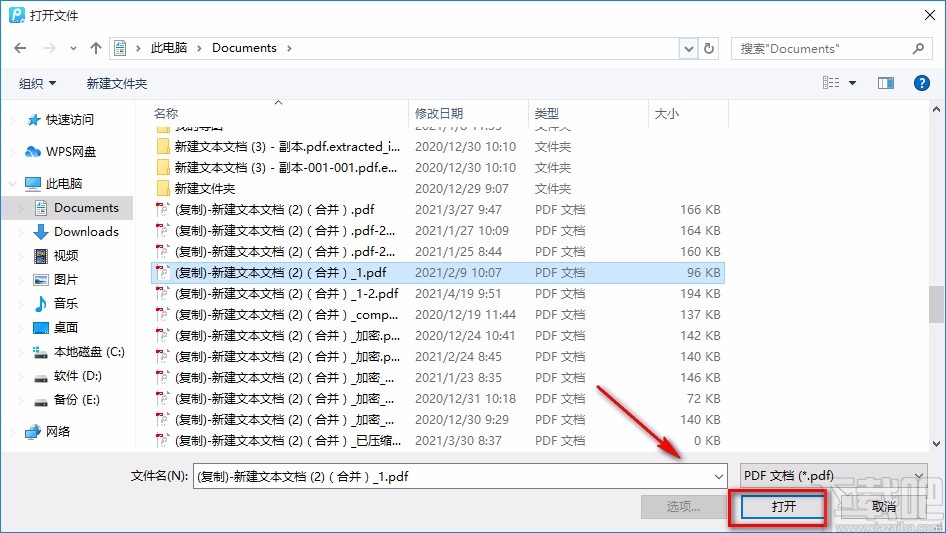
3.将PDF文件打开后,我们在界面上方找到“文档”选项并点击,其下方有一个下拉框,在下拉框中选择“提取页面”选项。
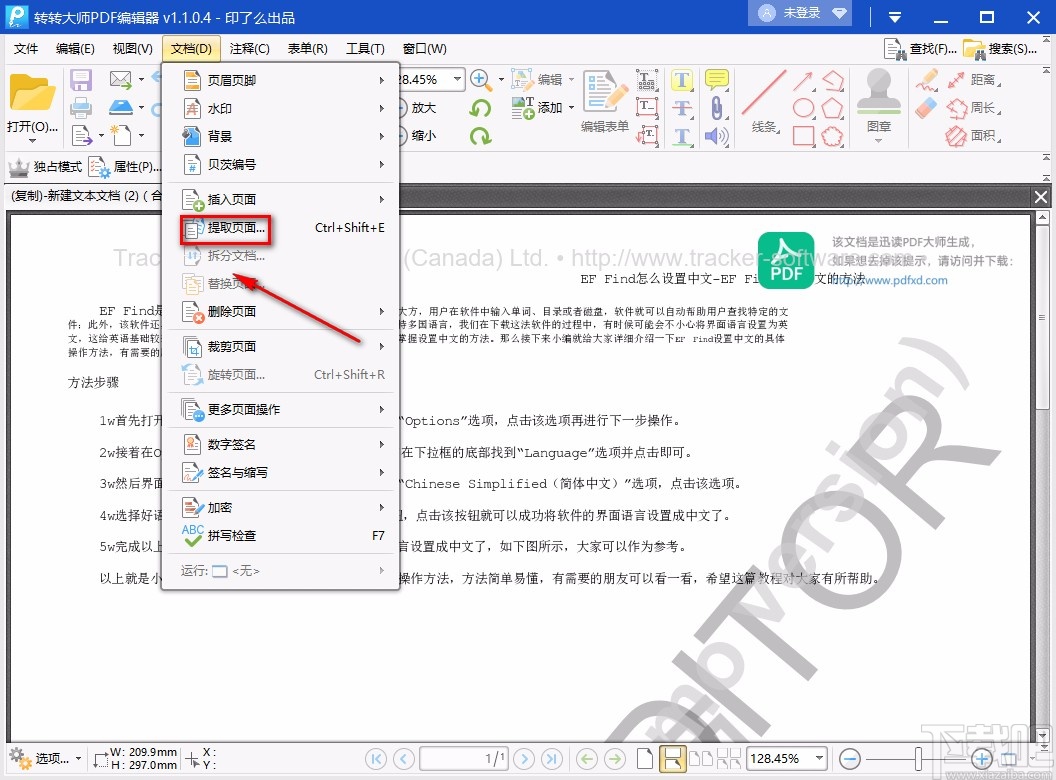
4.然后界面上就会出现一个提取页面窗口,我们在窗口上方选择需要提取的页面范围,如果选择“页面”选项,则还要在其后面的文本框中输入需要提取的页面范围。
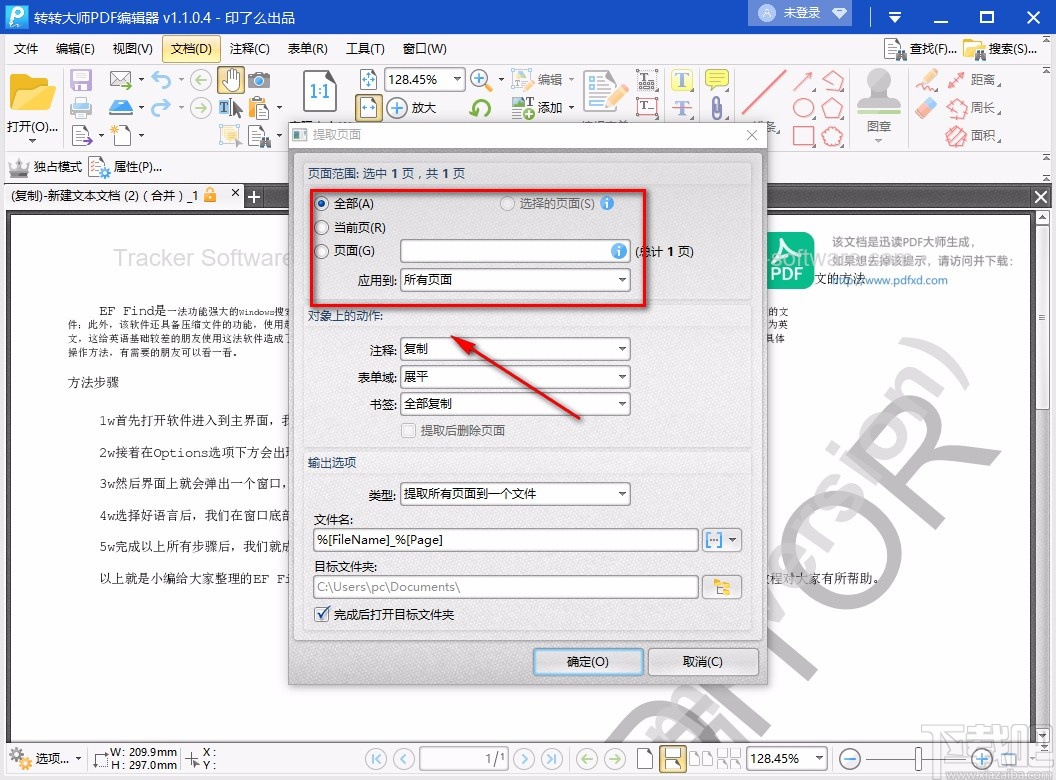
5.在窗口中还能找到“对象上的动作”一栏,我们根据自己的需要在其下方对“注释”、“表单域”、“书签”等参数进行设置。
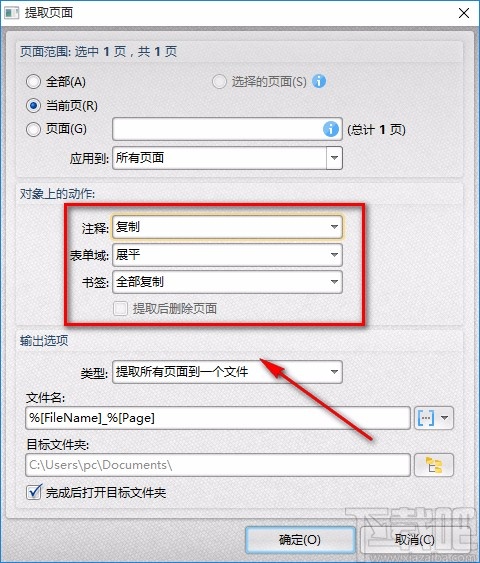
6.紧接着在窗口中找到“类型”选项,我们点击该选项后面的下拉按钮,在下拉框中选择文件保存类型。
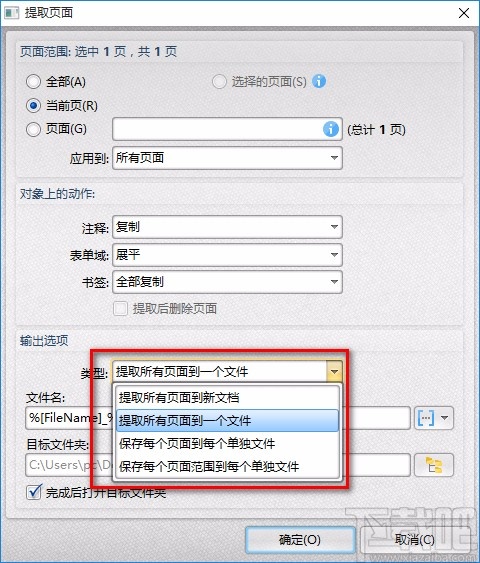
7.随后在界面下方找到“文件名”选项,我们在其下方的文本框中输入文件名,再点击右下角的文件夹按钮即可。
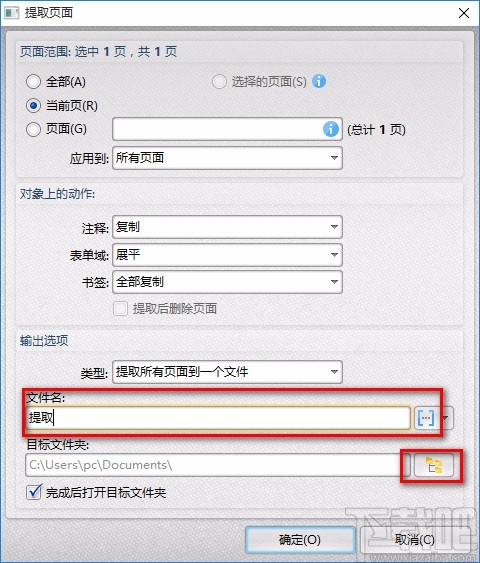
8.接下来界面上就会出现一个文件保存路径选择页面,我们在页面中选中文件的保存位置,再点击页面右下角的“选择”按钮即可。
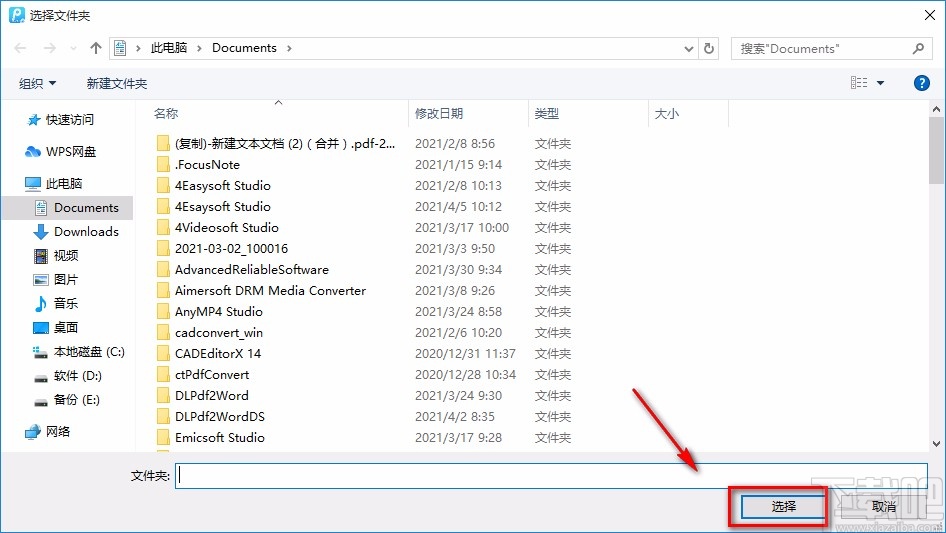
9.完成以上所有步骤后,我们在窗口底部找到“确定”按钮,点击这个按钮即可成功提取PDF页面。
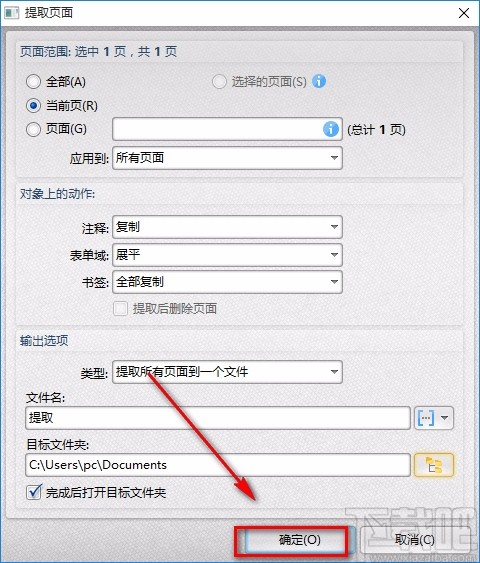
以上就是小编给大家整理的转转大师PDF编辑器提取PDF页面的具体操作方法,方法简单易懂,有需要的朋友可以看一看,希望这篇教程对大家有所帮助。
最近更新
-
 淘宝怎么用微信支付
淘宝怎么用微信支付
淘宝微信支付怎么开通?9月5日淘宝公示与微信
- 2 手机上怎么查法定退休时间 09-13
- 3 怎么查自己的法定退休年龄 09-13
- 4 小红书宠物小伙伴怎么挖宝 09-04
- 5 小红书AI宠物怎么养 09-04
- 6 网易云音乐补偿7天会员怎么领 08-21
人气排行
-
 易剪辑给视频添加马赛克的方法
易剪辑给视频添加马赛克的方法
易剪辑是一款功能强大的视频编辑软件,该软件体积小巧,但是给用
-
 爱拍电脑端调整视频播放速度的方法
爱拍电脑端调整视频播放速度的方法
爱拍电脑端是一款功能齐全的视频编辑软件,该软件界面直观漂亮,
-
 snapgene下载安装方法
snapgene下载安装方法
snapgene是一款非常好用的分子生物学模拟软件,通过该软件我们可
-
 ae2020导出视频的方法
ae2020导出视频的方法
ae这款软件的全称是AfterEffects,是一款世界著名的拥有影像合成
-
 mouse rate checker下载安装方法
mouse rate checker下载安装方法
mouseratechecker是一款检测鼠标DPI和扫描率综合性能的软件,可以
-
 packet tracer汉化操作方法
packet tracer汉化操作方法
CiscoPacketTracer是一款思科模拟器,它是一款非常著名的图形界面
-
 manycam下载使用方法
manycam下载使用方法
manycam是一款非常实用且功能强大的摄像头美化分割软件,它拥有非
-
 ms8.0下载安装的方法
ms8.0下载安装的方法
MaterialsStudio8.0是一款功能强大的材料模拟软件,模拟的内容包
-
 blender设置中文的方法
blender设置中文的方法
blender是一款开源的跨平台全能三维动画制作软件,该软件功能十分
-
 blender复制物体的方法
blender复制物体的方法
blender是一款高效实用的跨平台全能三维动画制作软件,该软件不仅

